前言
软路由这个东西,从前年开始就想弄个玩玩了,只是当时对于Linux系统并不熟悉,也并没有什么特别的需求,直到最近看了一些测评,被R2S小巧的个头种了草,忍不住在闲鱼收了一个。
不过到手之后又有点后悔,这段时间的芯片涨价叠加上恶意加价,新品价格已经来到近300元,基本没有性价比可言,这价格还不如直接pdd买个树莓派改装成软路由使用。
不过既然收到了,干脆先玩玩看,大不了过段时间再转出去。
R2S硬件准备

根据评测所说,这个小家伙的个头虽小,却自带发烧体质,散热是一个大问题,因此收的时候特意选了个金属外壳版本,拿在手里很有分量。
它的另一个缺点是供电接口为MicroUSB,我硬是翻箱倒柜找了好久才找到一条能用的数据线,供电的功率要求是5V2A合计10W,这个好办,我的插排自带的USB口输出刚好就是5V2A。
R2S配置方面是RK3328 (四核Cortex-A53 1.5GHz) CPU 加上1GB的DDR4内存,两个千兆网口中一个是原生的千兆网口RTL8211E,另一个是USB3.0转的千兆网口RTL8153B,除此之外还有一个USB2.0接口可以插无线网卡或者外接硬盘,不过速率堪忧。(这么一看树莓派4B的A72CPU和4G内存以及USB3.0接口更香了)
R2S上还有一个内存卡槽需要一张TF卡用于烧录系统,刚好我有一个不用的mp3的32G闪迪内存卡,再花10块买了个读卡器,其他网线和路由器都是现成的就不说了。
网络环境
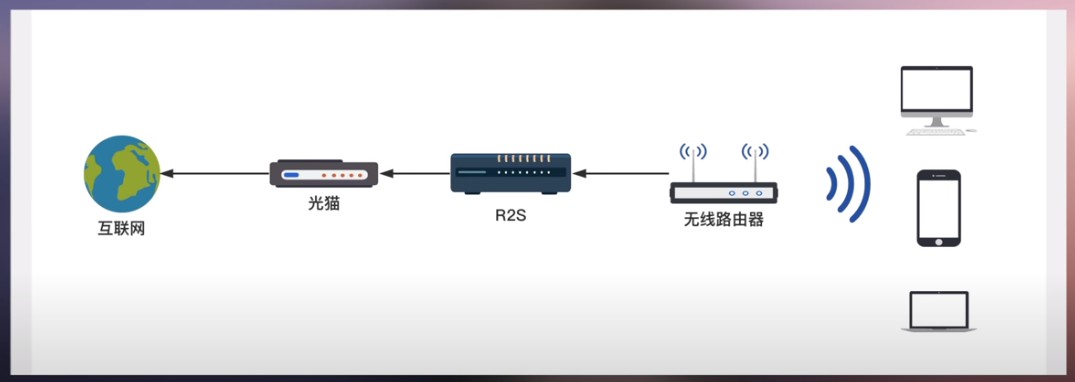
大多数人使用软路由都是用来拨号上网,然后再接路由器实现全家设备联网,目前我则是联通光猫拨号,光猫连接路由全家设备联网,路由器再连接软路由,软路由给台式机供网。
这是因为目前我的硬件设备并不多,只有台式机运行的Windows系统需要软路由的全局加速功能,剩下的手机和平板可以通过软件全局加速,足够平时使用。
如果以后设备多了,再改成软路由连接路由器,不同设备配置不同的加速策略。
固件刷写
固件刷写可以使用balenaEtcher这个软件,直接去官网下载,推荐portable版本免安装,用完即删不留垃圾文件。
固件方面推荐klever1988大神修改的OpenWrt系统,功能强大且更新频繁,直接去他的github仓库下载即可,其中slim版体积更大,内置了本地软件源,可以在后台自行选装需要的插件。
下载完固件后无需解压,将内存卡用读卡器连接到电脑,使用balenaEtcher选择固件文件写入到内存卡就行。
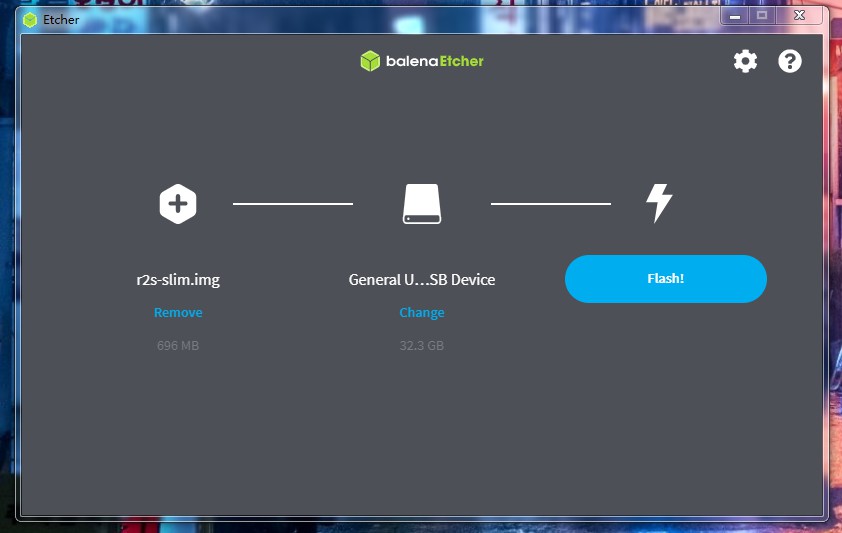
配置
刷好固件后,将TF卡插入R2S,连接好WAN口和LAN口的网线(默认情况下距离电源接口较近的是LAN口,LAN口连接电脑,WAN口连接光猫),再连接电源,等到电源的红色指示灯不停闪烁,两个网口的绿色指示灯也不时闪烁时,就说明系统已经成功启动了。
稍等片刻电脑显示网络已连接时,就可以使用浏览器访问软路由后台了,默认后台地址为192.168.2.1,登录帐号为root,密码为password,登入后就可以看到后台管理页面了。如果后台地址与光猫等上游地址冲突,可以先拔掉WAN口网线,配置好后再连接。
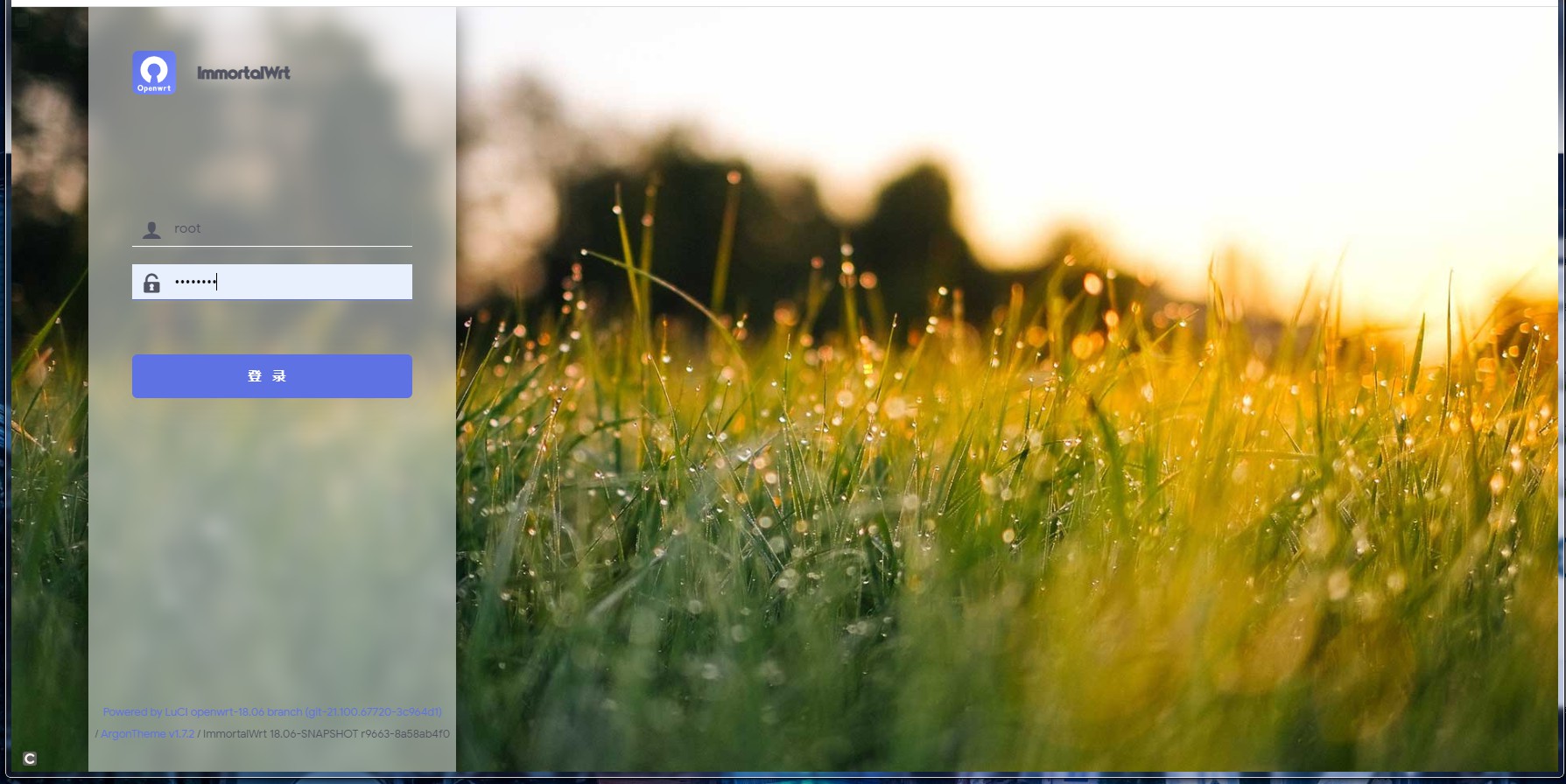
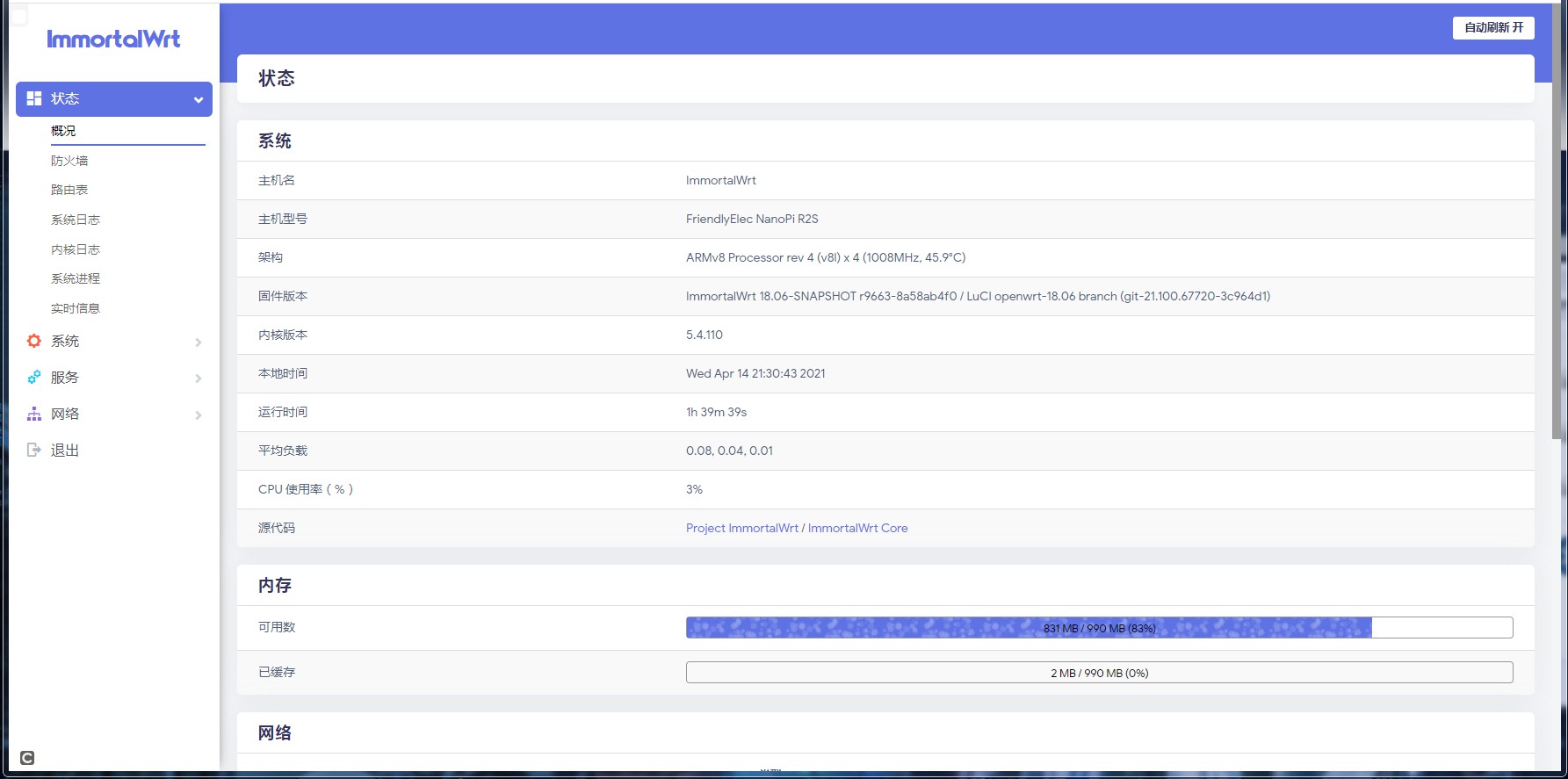
如果需要通过软路由拨号,那么可以通过后台的网络-接口,点击WAN这一项后面的编辑按钮,设置协议为PPPoE,再输入宽带帐号和密码,即可完成拨号设置。
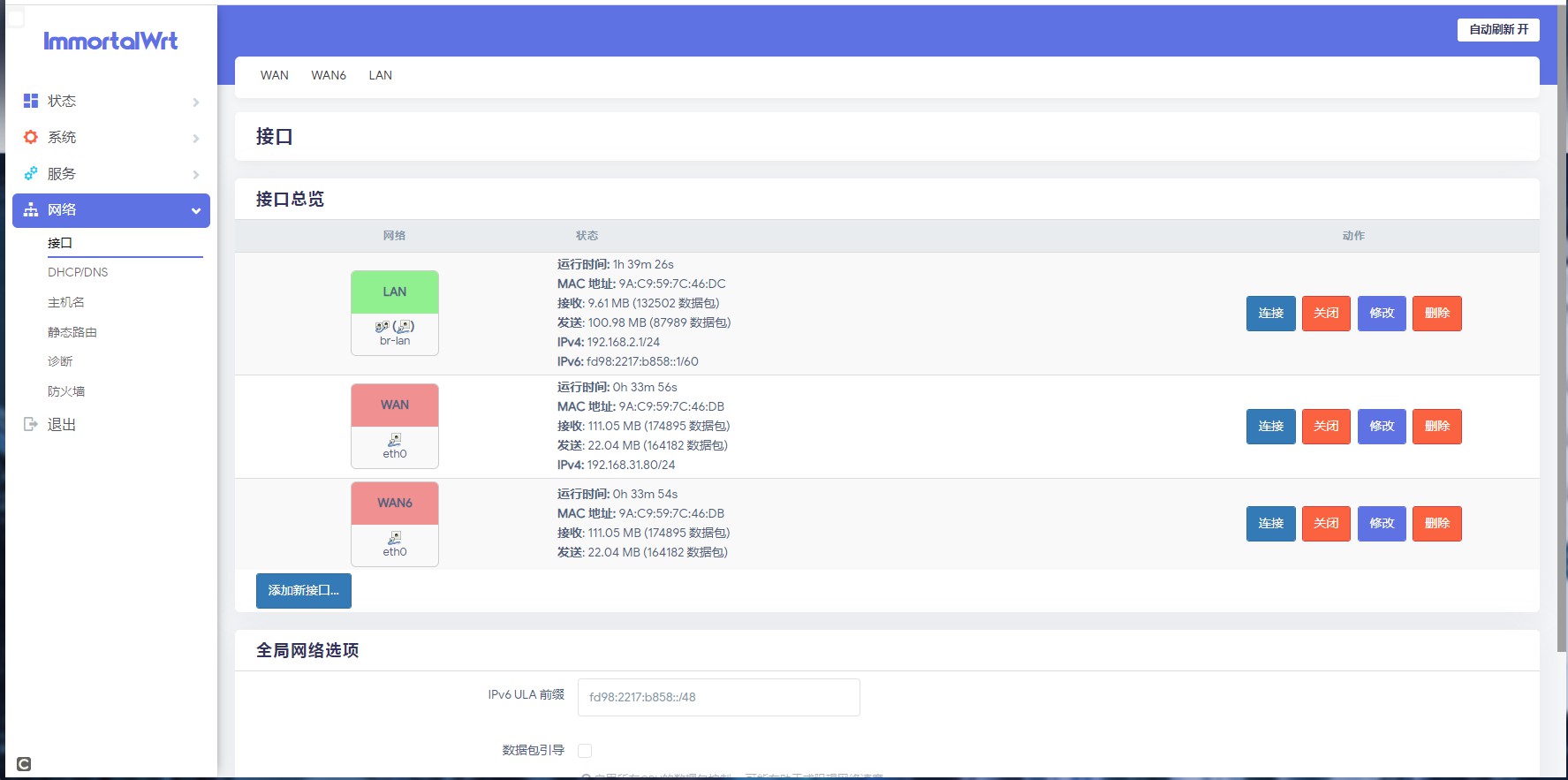
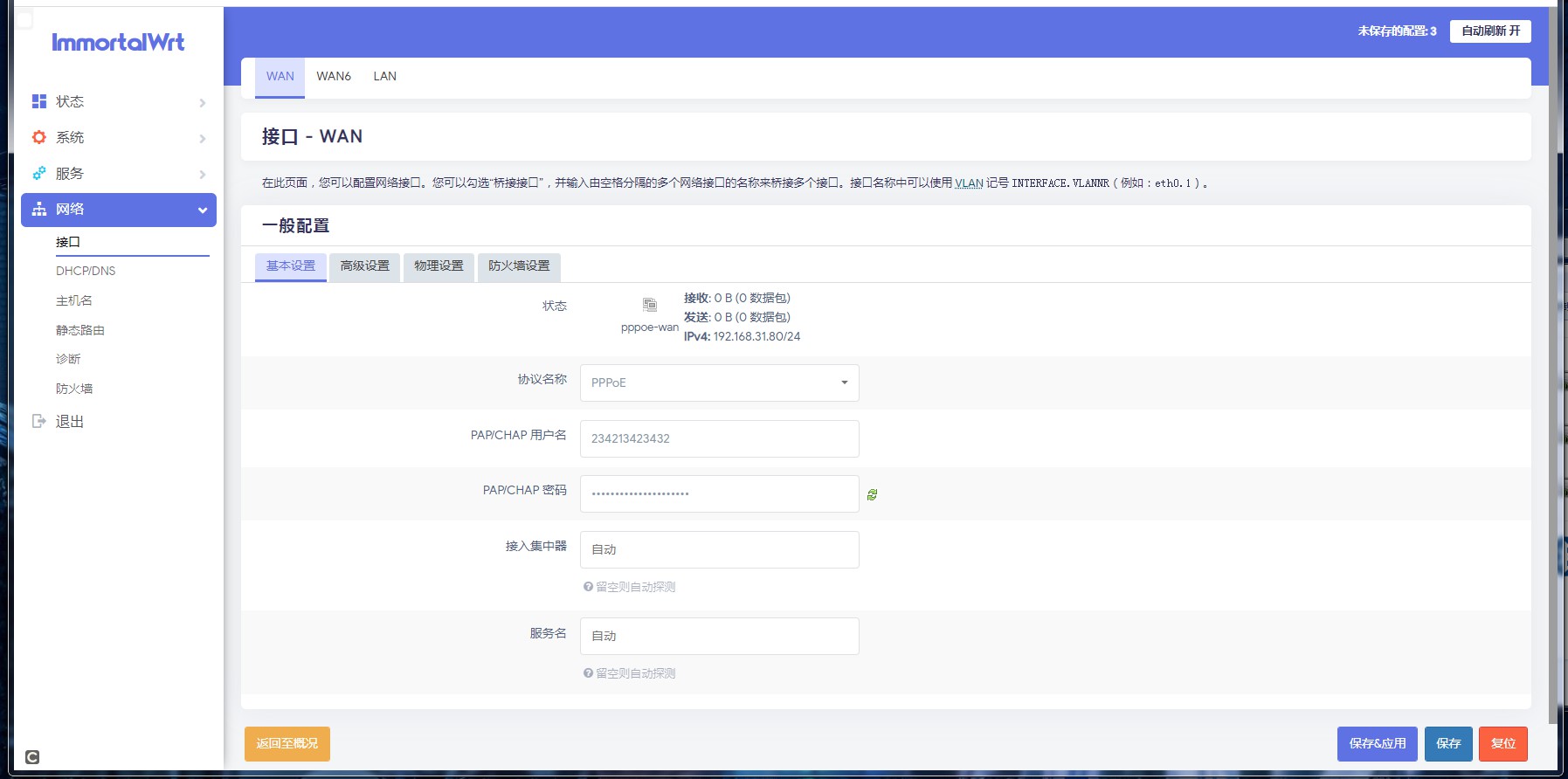
如果想要修改内网IP地址,可以在LAN这一项进行修改。
加速、屏蔽广告等功能可以在系统-软件包处安装对应的插件,然后在服务一栏可以对安装的插件进行详细的配置,这里就不详细说了。
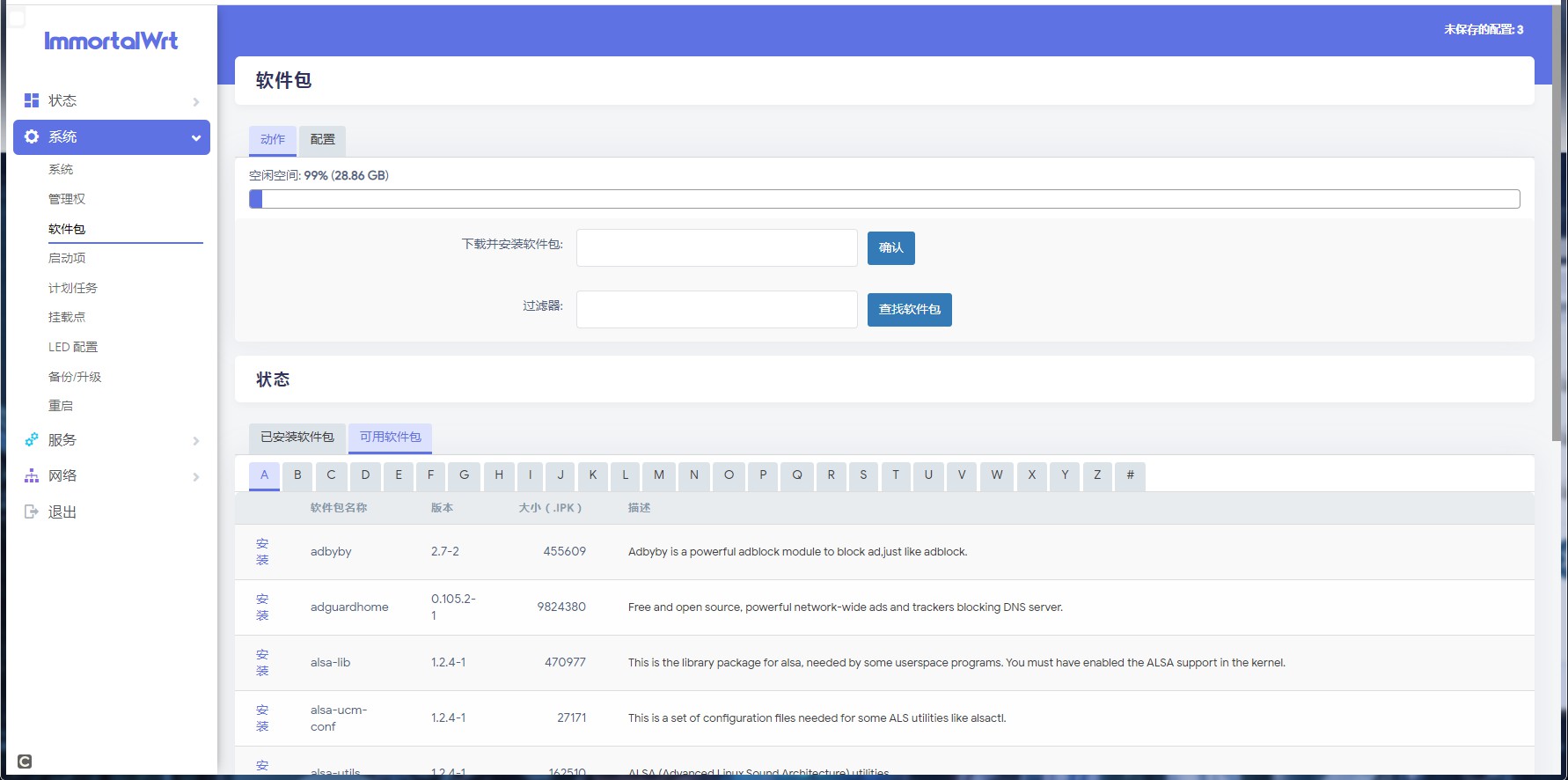
推荐的插件有广告屏蔽大师adbyby、访问时间控制accesscontrol、ddns、网易云音乐解锁unblockmusic、Aria2、FTP服务器vsftpd、passwall等等。
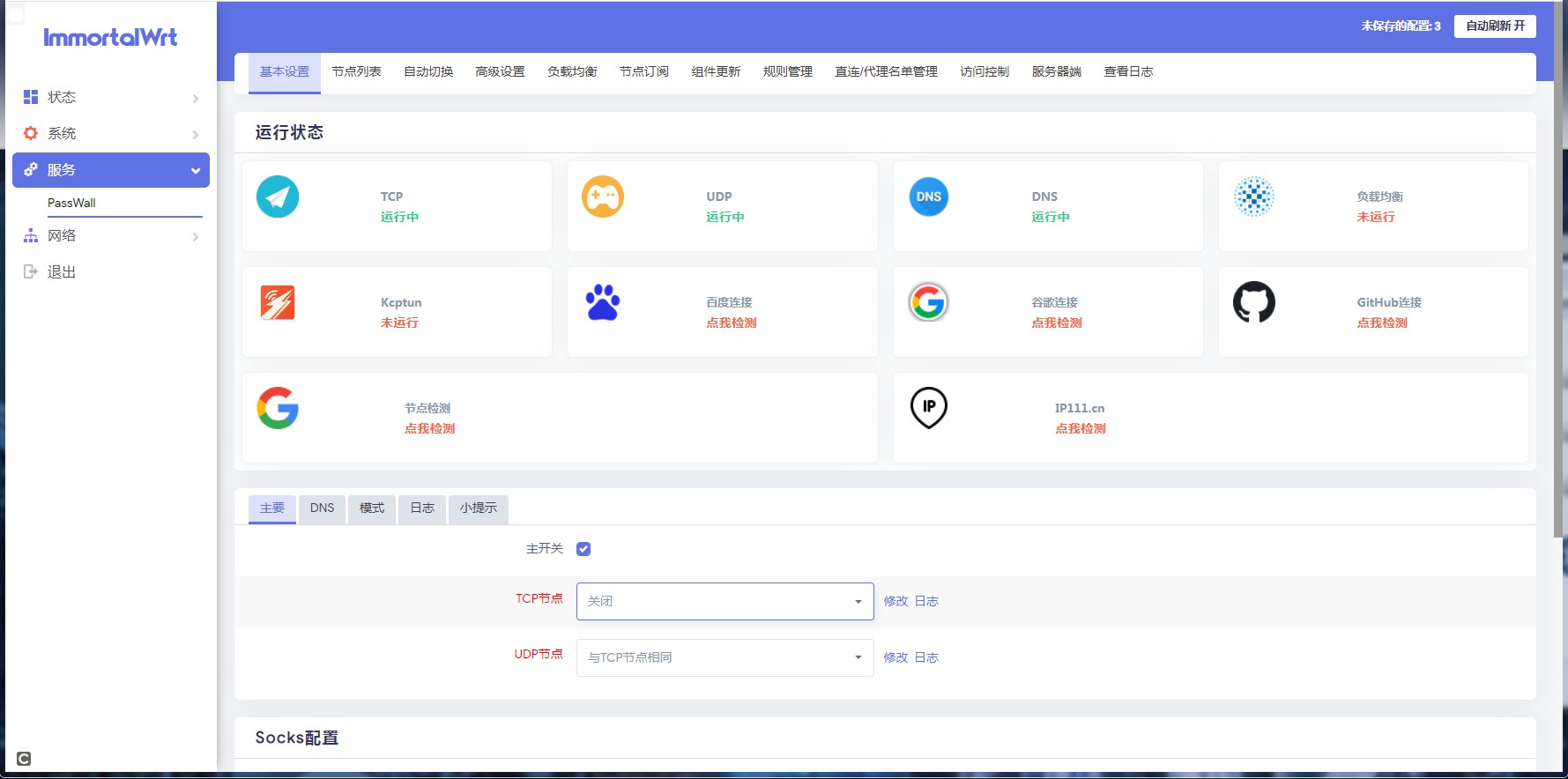
后记
一整套流程下来,在强大的固件帮助下,对于简单的后台管理和插件安装使用等操作已经不需要登入Linux后台操作,直接在图形化的后台系统中就可以迅速完成配置,使用门槛约等于无。
接下来可以再研究一下其他方面的应用,比如内网穿透、nas存储、云端下载等等,以后有时间再更新。
很有趣的是,
使用同一种语言为什么还会因为“听不懂”而产生误解?
很多时候是因为“不想听”。
——蒋勋






评论
还没有任何评论,你来说两句吧!